Introduction
Les problèmes de connectivité Wi-Fi peuvent être frustrants, surtout lorsque vous comptez sur votre ordinateur portable Linux Mint pour le travail ou les loisirs. Ce guide vous aidera à dépanner et à résoudre les problèmes courants de déconnexion Wi-Fi sur les ordinateurs portables Linux Mint. Nous aborderons l’identification des problèmes de connectivité, les vérifications et diagnostics initiaux, les solutions courantes, les problèmes liés aux pilotes, la gestion des paramètres réseau, les mises à jour du système et des logiciels, et l’impact de la gestion de l’alimentation sur la connectivité. En suivant ces étapes, vous pouvez obtenir une connexion Wi-Fi stable sur votre ordinateur portable.
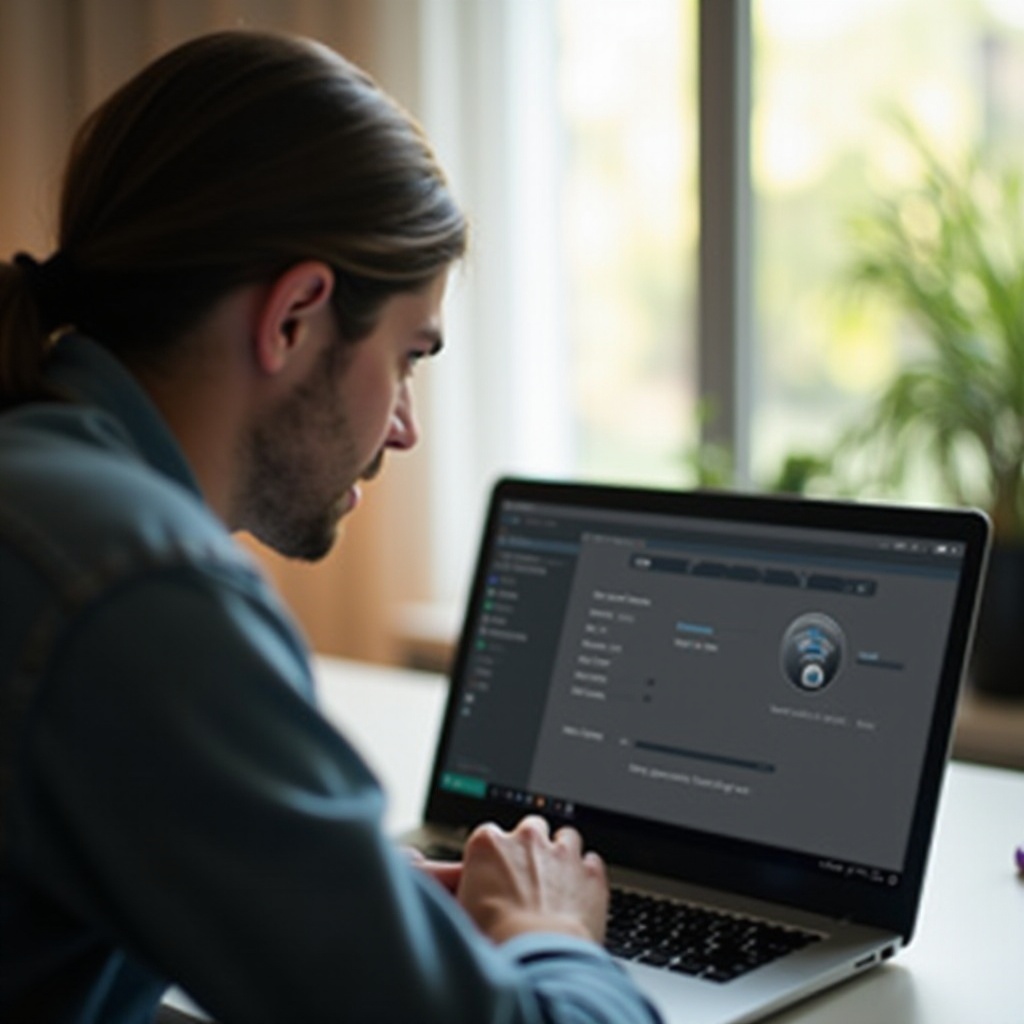
Identification des problèmes de connectivité
La première étape pour résoudre les problèmes de déconnexion du Wi-Fi consiste à identifier le problème exact. Les déconnexions Wi-Fi peuvent se produire pour diverses raisons telles qu’une faible intensité du signal, la congestion du réseau ou des incompatibilités matérielles et logicielles.
- Faible intensité du signal : Les interférences ou la distance par rapport au routeur peuvent affaiblir les signaux Wi-Fi. Si possible, essayez de vous rapprocher du routeur pour une meilleure connexion.
- Congestion du réseau : Un trafic élevé sur votre réseau Wi-Fi peut entraîner des déconnexions, surtout aux heures de pointe. Essayez de passer à un canal moins encombré.
- Incompatibilités matérielles et logicielles : Parfois, un matériel obsolète ou des paramètres logiciels conflictuels peuvent entraîner des problèmes de connectivité.
Déterminez si le problème est persistant sur tous les réseaux ou limité à un réseau spécifique. Comprendre la nature du problème peut rendre le processus de dépannage plus efficace.
Vérifications et diagnostics initiaux
Avant de plonger plus profondément, effectuez quelques vérifications et diagnostics initiaux pour exclure les problèmes de base :
- Redémarrez votre ordinateur portable et votre routeur : Cette étape simple peut résoudre les anomalies temporaires causant des déconnexions. Éteignez les deux appareils, attendez quelques minutes, puis rallumez-les.
- Vérifiez les paramètres Wi-Fi : Assurez-vous que le Wi-Fi de votre ordinateur portable est activé et que vous êtes connecté au bon réseau. Vérifiez que vous avez saisi le bon mot de passe réseau.
- Vérifiez les autres appareils : Déterminez si le problème Wi-Fi affecte uniquement votre ordinateur portable ou d’autres appareils connectés au même réseau. Cela peut aider à isoler si le problème provient de votre ordinateur portable ou du routeur.
En effectuant ces vérifications initiales, vous pourriez résoudre des problèmes mineurs sans intervention supplémentaire.
Solutions courantes
Si les vérifications initiales ne résolvent pas le problème, envisagez les solutions courantes suivantes :
- Redémarrage du réseau : Redémarrez le modem et le routeur. Cela peut rafraîchir les paramètres du réseau et résoudre les anomalies temporaires.
- Réinitialisation du gestionnaire de réseau : Redémarrez le service Network Manager sur votre ordinateur portable Linux Mint. Ouvrez le terminal et utilisez la commande :
sudo service network-manager restart
Gestion des paramètres réseau
Une configuration correcte des paramètres réseau dans Linux Mint est cruciale pour une connectivité Wi-Fi cohérente. Cette section couvre quelques techniques essentielles pour améliorer la stabilité de votre connexion.
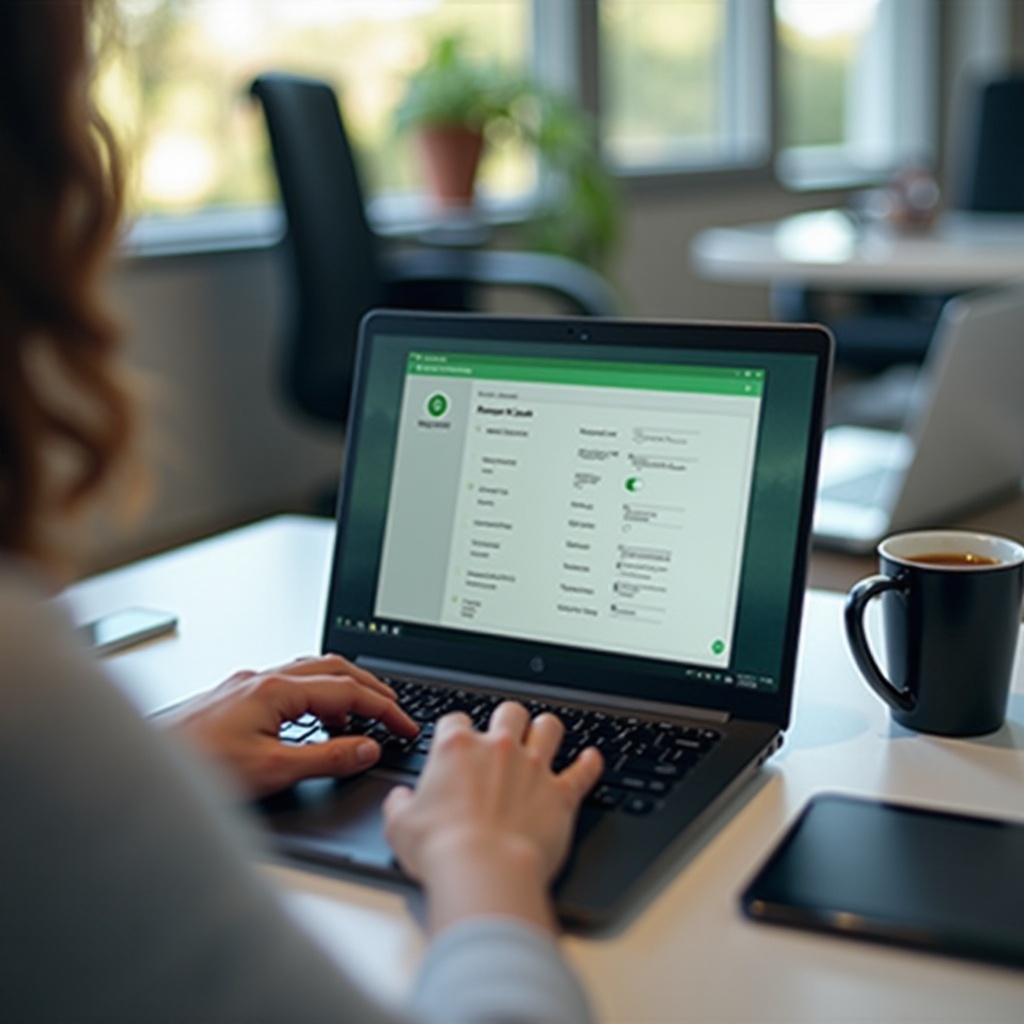
Problèmes liés aux pilotes
Les problèmes liés aux pilotes sont des causes courantes de déconnexions Wi-Fi. Les pilotes obsolètes ou incompatibles peuvent entraîner des pertes fréquentes de connexion.
- Vérifiez les mises à jour des pilotes : Utilisez le gestionnaire de pilotes dans Linux Mint pour vérifier les mises à jour. Ouvrez le gestionnaire de pilotes depuis le menu des applications, et il recherchera automatiquement les mises à jour et recommandera des mises à jour de pilotes.
- Installez les pilotes manquants : Si le gestionnaire de pilotes trouve des pilotes manquants, installez-les. Parfois, les pilotes propriétaires fonctionnent mieux que les pilotes open-source.
- Revenir aux anciens pilotes : Occasionnellement, les nouvelles versions des pilotes peuvent introduire des problèmes. Essayez de revenir à une version plus ancienne et stable.
Pour mettre à jour les pilotes manuellement, utilisez le terminal :
sudo apt update
sudo apt upgrade
Enfin, redémarrez votre appareil après toute modification des pilotes.

Gestion des paramètres réseau
Une configuration correcte des paramètres réseau dans Linux Mint est cruciale pour une connectivité Wi-Fi cohérente. Cette section couvre quelques techniques essentielles pour améliorer la stabilité de votre connexion.
- Outils réseau : Utilisez les applications d’outils réseau telles que
nm-connection-editorpour peaufiner vos paramètres réseau. Ouvrez le terminal et tapez :
sudo nm-connection-editor - Attribuer une adresse IP statique : Attribuer une adresse IP statique à votre ordinateur portable pourrait améliorer la stabilité de votre connexion. Allez dans vos paramètres réseau et configurez manuellement une IP statique.
- Modifier les paramètres DNS : Passer à un fournisseur DNS tiers fiable, tel que Google DNS (8.8.8.8) ou OpenDNS (208.67.222.222), peut également améliorer la connectivité.
Les ajustements de la gestion du réseau peuvent avoir un impact significatif sur les performances Wi-Fi, réduisant les déconnexions.
Mises à jour du système et des logiciels
La mise à jour du système et des logiciels peut prévenir de nombreux problèmes de connectivité.
- Mettre à jour les logiciels système : Vérifiez régulièrement et installez les mises à jour système. Ouvrez le terminal et entrez :
sudo apt update
sudo apt upgrade - Mettre à jour les outils réseau : Assurez-vous que vos outils de réseau et Network Manager sont à jour. Les mises à jour fréquentes corrigent non seulement les bugs mais améliorent également les performances.
Maintenir des mises à jour régulières garantit la compatibilité du système et minimise les problèmes de connectivité.
Gestion de l’alimentation et impact sur la connectivité
Les paramètres de gestion de l’alimentation peuvent affecter considérablement les performances du Wi-Fi, en particulier lorsque l’ordinateur fonctionne sur batterie.
- Ajuster les paramètres de gestion de l’alimentation : Accédez aux paramètres de gestion de l’alimentation pour vous assurer que le Wi-Fi n’est pas désactivé pendant le sommeil ou lorsque vous êtes sur batterie.
- Désactiver l’économie d’énergie Wi-Fi : Dans le terminal, tapez :
sudo iw dev wifi_interface set power_save off
Remplacezwifi_interfacepar le nom de votre interface Wi-Fi.
Ces ajustements peuvent prévenir les déconnexions Wi-Fi inutiles causées par les modes d’économie d’énergie.
Conclusion
Résoudre les déconnexions Wi-Fi sur les ordinateurs portables Linux Mint implique une combinaison de vérifications initiales, de solutions courantes, de mises à jour des pilotes, de gestion des paramètres réseau et de mises à jour du système. En suivant méthodiquement ces étapes, vous pouvez résoudre la plupart des problèmes de connectivité et profiter d’une connexion Internet stable. Rappelez-vous toujours de maintenir vos logiciels et pilotes à jour et d’être attentif à vos paramètres de gestion de l’alimentation pour minimiser les interruptions.
Questions Fréquemment Posées
Pourquoi mon ordinateur portable Linux Mint continue-t-il de perdre la connexion Wi-Fi ?
Les raisons courantes incluent une faible puissance de signal, des pilotes obsolètes, des paramètres réseau incorrects ou des interférences. Suivez les étapes du guide pour diagnostiquer et résoudre ces problèmes.
Comment mettre à jour les pilotes réseau sur Linux Mint ?
Vous pouvez mettre à jour les pilotes réseau en utilisant le Gestionnaire de Pilotes dans Linux Mint ou via le terminal avec :
“`
sudo apt update
sudo apt upgrade
“`
Que dois-je faire si mon Wi-Fi se déconnecte fréquemment lorsque je suis sur batterie ?
Ajustez les paramètres de gestion de l’alimentation pour empêcher la désactivation du Wi-Fi afin d’économiser l’énergie. Utilisez la commande terminal pour désactiver l’économie d’énergie du Wi-Fi :
“`
sudo iw dev wifi_interface set power_save off
“`
